Modo Escuro do Outlook: Como Habilitar e Desabilitar
4 minutos. ler
Publicado em
Leia nossa página de divulgação para descobrir como você pode ajudar o MSPoweruser a sustentar a equipe editorial Saiba mais

Como usuário do Outlook, você pode querer ativar ou desativar o modo escuro do Outlook. Isso dependeria de sua preferência pessoal.
Se você usa o Aplicativo Outlook para Windows ou Outlook web, você pode ativar ou desativar facilmente o modo escuro do Outlook. O motivo é que o Outlook oferece opções integradas aos seus usuários para ativar e desativar o modo escuro em suas configurações. Portanto, não importa qual seja sua escolha, você pode ativar ou desativar o modo escuro no Outlook seguindo os métodos que discutiremos neste guia.
Como alterar o Outlook para o modo escuro no Windows?
Se você usa o aplicativo Outlook em seu computador Windows para comunicação por e-mail, é assim que você pode ativar o modo escuro nele:
- Abra o Aplicativo do Outlook no seu PC Windows.
- Clique no Envie o opção da faixa de opções.
- Clique em Conta do Office do painel esquerdo.
- Na seção Conta do painel principal, haverá Tema do Office.

- Clique no menu suspenso sob esta opção.
- Escolha Preto da lista e o Outlook mudará imediatamente para o modo escuro.
- Clique no Seta para trás no canto superior esquerdo para retornar à interface principal do Outlook Mail.
Como desativar o modo escuro do Outlook no Windows?
Se você já tiver o modo escuro ativado no aplicativo Windows Outlook, mas não quiser continuar com ele, poderá desativá-lo e ativar o modo claro novamente. Para fazer isso, estas são as etapas que você precisa seguir:
- Abra o Aplicativo do Outlook no seu computador Windows, que será aberto no Página inicial aba.
- Agora, selecione o Envie o guia na faixa de opções ou no menu superior.

- Escolha Conta do Office do painel esquerdo.
- No lado esquerdo do painel principal, você verá uma seção chamada Conta.
- Debaixo Tema do Office, clique na seta para baixo para expandir o menu suspenso.
- Você vai ver isso Preto será selecionado como padrão. Selecione qualquer outra opção como Branco or Colorido para desativar o modo escuro.

- Agora você pode voltar para a interface de correspondência ou fechar o aplicativo.
Como alterar o Outlook para o modo escuro na Web?
Muitas pessoas usam a versão web do Outlook, onde deveria estar no modo claro por padrão. Ative o modo escuro e tente estas etapas:
- Abra o Outlook na web para ver a interface principal.
- Clique no Ícone de engrenagem na barra de menu superior para abrir Configurações.
- O menu de configurações será aberto com configurações relacionadas ao email.
- Clique no Guia geral no painel esquerdo e selecione Aparência.

- Debaixo Escuro modo, leve opção será selecionada.
- Clique no Escuro opção e todo o Outlook ficará escuro imediatamente.
- Clique no Economize botão na parte inferior para salvar as alterações.
- Clique no cruz (X) botão no canto superior direito para retornar ao Outlook Mail web.
Como desativar o modo escuro no Outlook na Web?
Se o modo escuro estiver ativado no Outlook Web, você poderá alterá-lo de volta para o modo claro usando as seguintes etapas:
- Abra perspectivas na web e clique no Ícone de engrenagem no menu superior.
- De Configurações assistente de menu, selecione Geral à esquerda.
- Escolha Aparência e sob Modo escuro opções, clique em Claro.

- A interface do Outlook mudará para o modo claro.
- Clique em Economize na parte inferior e saia do assistente.
Embrulhar
Portanto, esses são todos os métodos que você pode seguir para ativar o modo escuro do Outlook, caso ainda não esteja ativo em seu sistema. Além disso, mostrei como desativar o recurso. Experimente os métodos acima e comente abaixo sobre sua experiência. Se você também conhece uma maneira interessante de ativar o modo escuro do Outlook, não hesite em compartilhar isso em seus comentários.

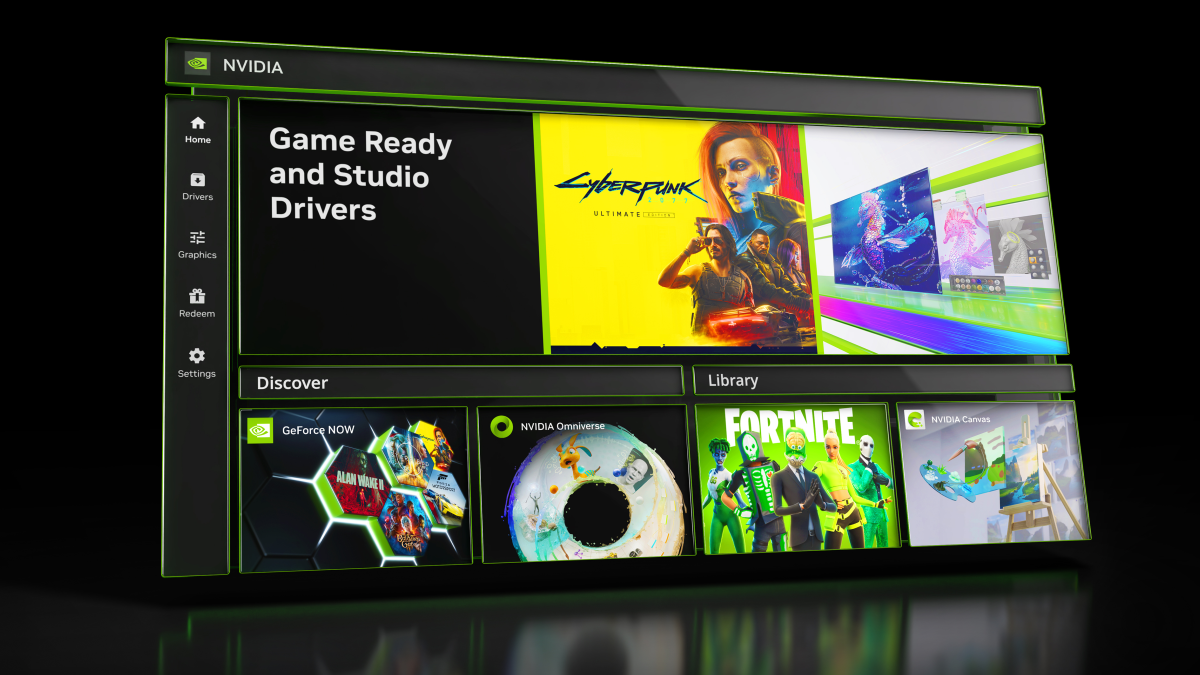

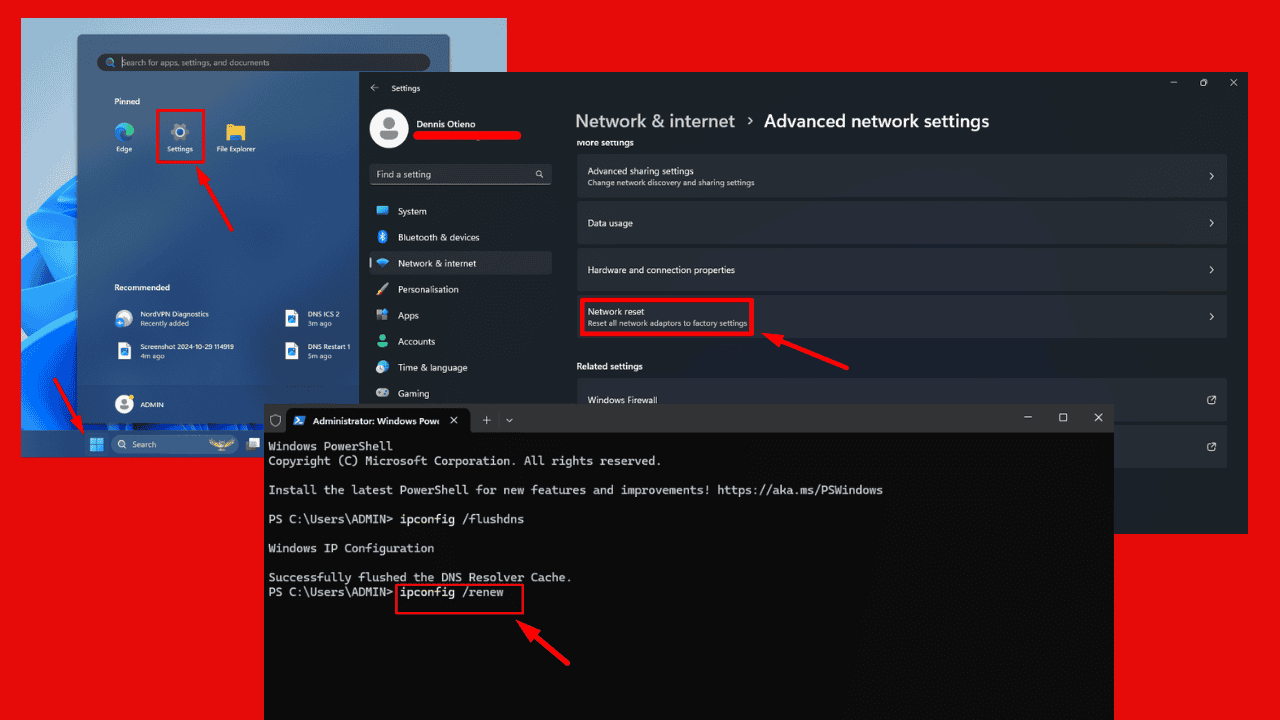

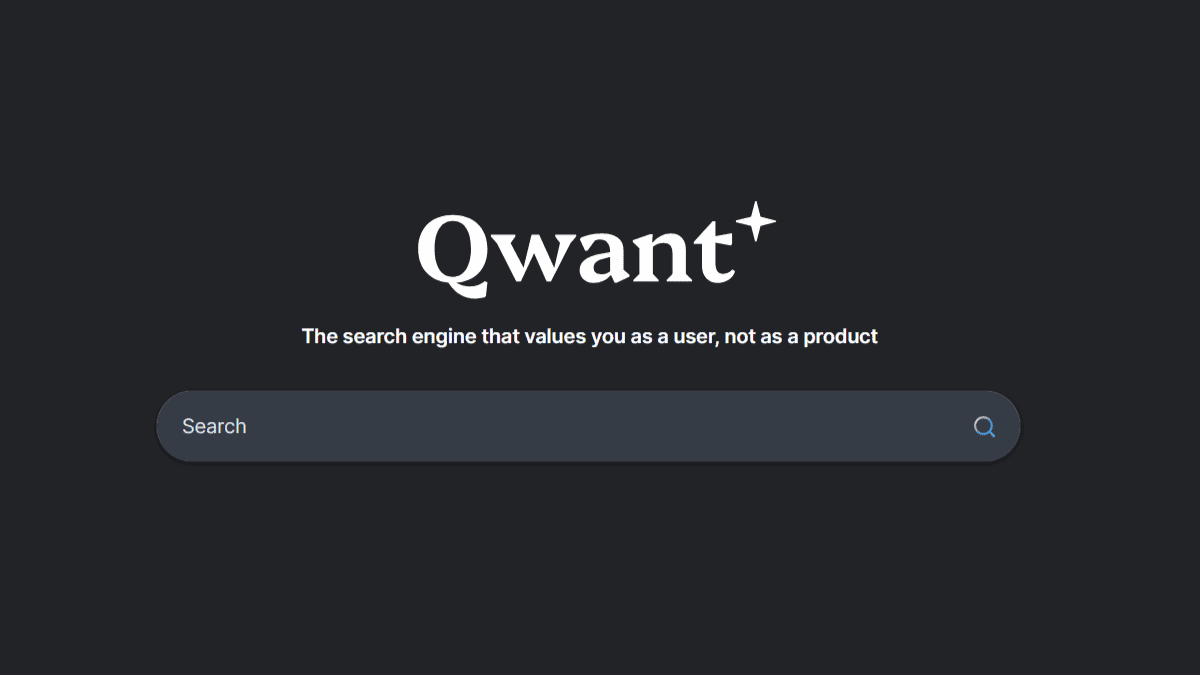
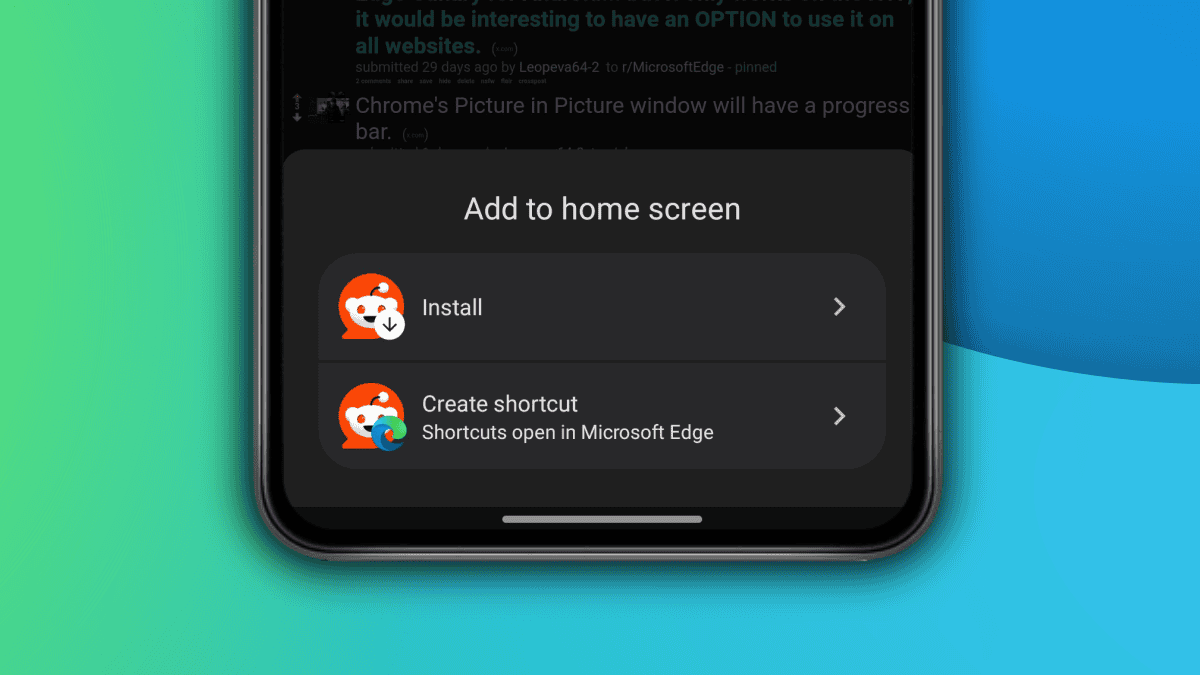
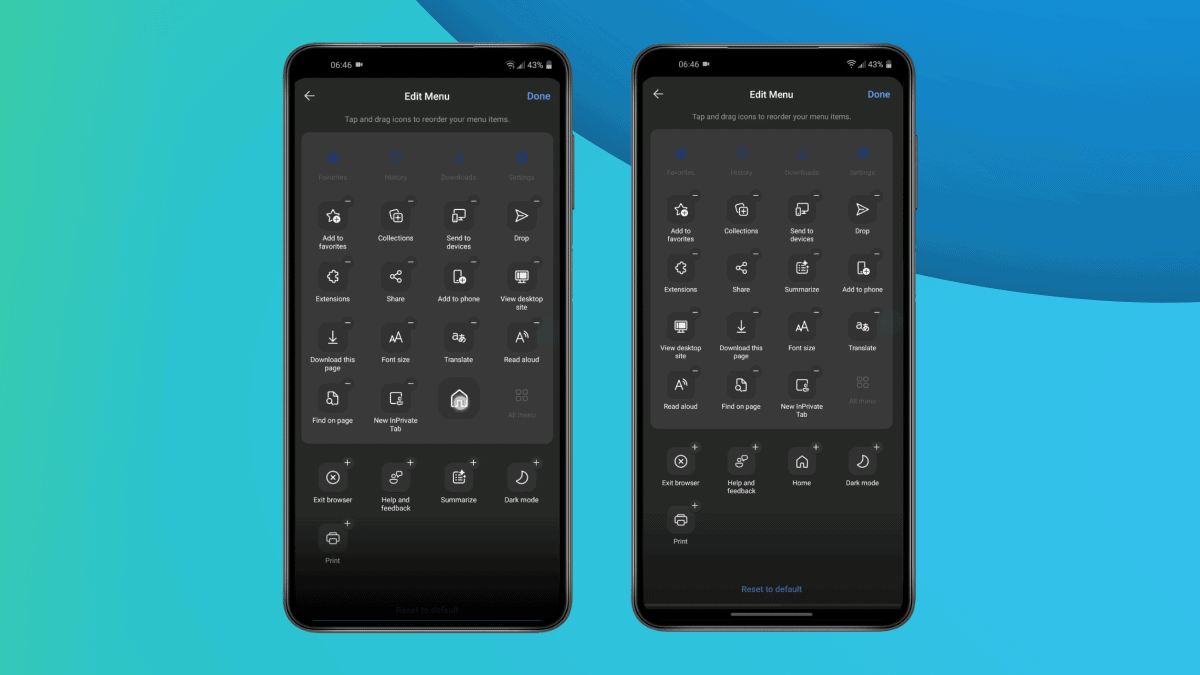
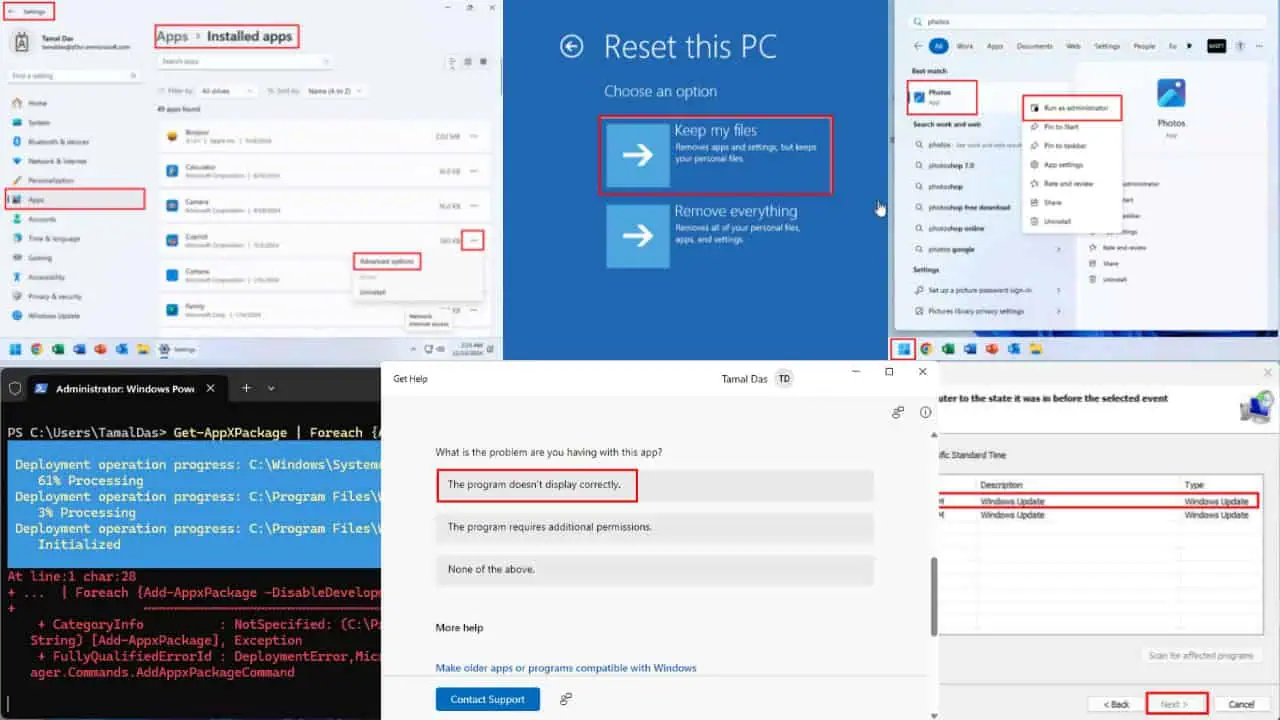
Fórum de usuários
Mensagens 0